- • Video Editor Gratis da Non Perdere
- 1. Migliori Video Editing Software per Win
- 2. 12 Migliori Editor Video Gratuiti su Win
- 3. 5 Migliori Video Editor Gratuiti Senza Filigrana
- 4. Miglior Editor Video per Win a 32 bit
- 5. 10 Migliori Cutter Video Gratuiti per Video
- 6. 10 Migliori Editor Video Online
- 7. Top 10 Editor Video per YouTube
- Scopri Più Editor
- Scarica Filmora per modificare video:
- Provalo gratuitamente Provalo gratuitamente
Come Dividere/Ritagliare/Tagliare Facilmente i File AVI
Aggiornato a 24/11/2025• Soluzioni comprovate
La divisione dei file è in genere piuttosto semplice, ma le cose potrebbero diventare più complesse se i file contenessero degli elementi indesiderati o non necessari. I video Avi sono generalmente di grandi dimensioni in quanto hanno un rapporto di compressione inferiore che mantiene la qualità in larga misura. Se volessi dividere i file AVI per ridurne le dimensioni in modo che possano essere condivisi o archiviati più facilmente. Se volessi dividere rapidamente un file AVI in più parti senza perdita di qualità, non cercare oltre questo Divisore Video AVI facile da usare - Wondershare Filmora.
Perché scegliere Wondershare Filmora
- Interfaccia intuitiva
- Dividi un file AVI di grandi dimensioni in file AVI più piccoli
- Tagli le parti che non vuoi e unisci i segmenti selezionati
- Salvi il nuovo video in vari formati per condividerlo online o masterizzarlo su DVD.
 Download protetto, nessun malware, nessun rischio - solo 1 clic per provare
Download protetto, nessun malware, nessun rischio - solo 1 clic per provare
Come Dividere/Tagliare/Tagliare Facilmente i File AVI
1. Importa i file AVI
Fai clic su "Importa" per caricare i tuoi file AVI nel programma. Tutti i file caricati verranno mostrati come delle miniature nel riquadro di sinistra. Quindi trascina e rilascia una clip sulla timeline.

2. Dividi i file AVI con un clic
Evidenzia il video e trascina la barra di scorrimento nella finestra di anteprima per andare al punto in cui desideri effettuare la divisione. Fai clic su "Pausa" e premi l'icona a forbice nella barra degli strumenti per dividere la clip AVI in due parti.
Ora ti sbarazzi della parte indesiderata semplicemente premendo "Elimina" sulla tastiera.
Suggerimento: puoi fare clic su Timeline Zoomer per la posizione precisa e l'editing video.

3. Salva il file AVI diviso
Quando ottieni il segmento AVI che vuoi, fai clic su "Crea" per accedere alla finestra di uscita. Qui puoi scegliere un formato video come AVI, WMV, MOV, MP4, ecc. per salvare sul tuo computer. Oppure esporta direttamente sul tuo dispositivo selezionando il preset ottimizzato. Se tu volessi condividere la tua creazione su YouTube, scegli l'opzione.
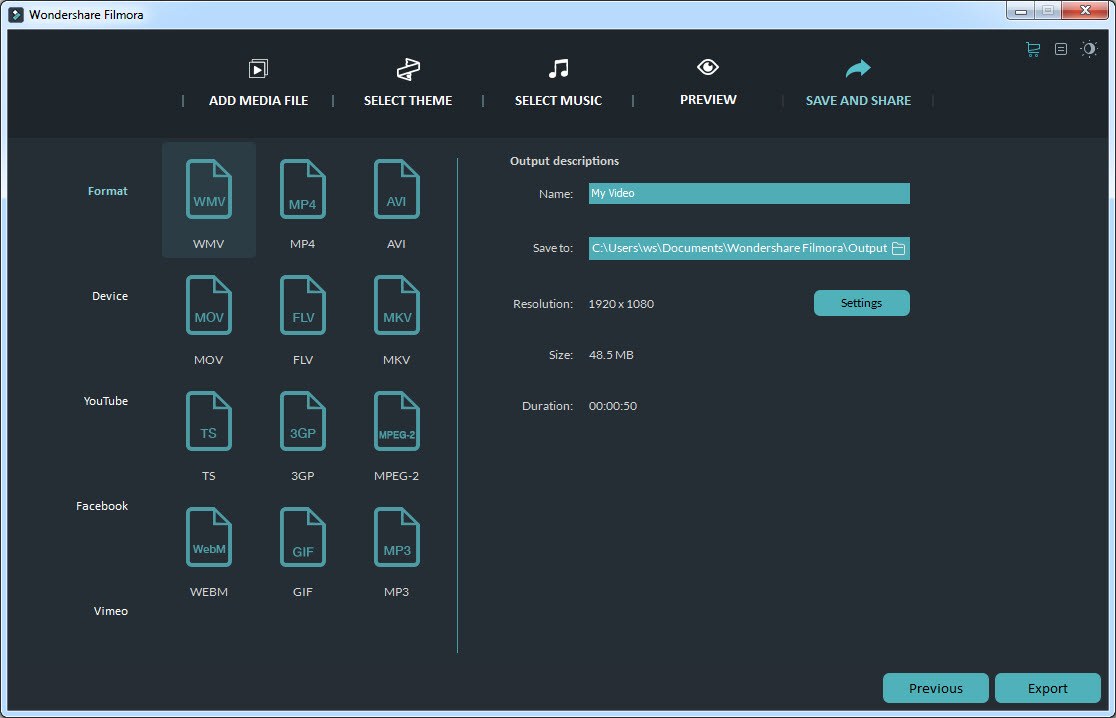
Tutorial Video: Come Tagliare/Dividere/Ritagliare i Video AVI
 Download protetto, nessun malware, nessun rischio - solo 1 clic per provare
Download protetto, nessun malware, nessun rischio - solo 1 clic per provare
side_block:
0 width="600" height="400" src="https://www.youtube.

Il programma di montaggio video potenziato dall'IA, superpotente e facile da usare per tutti i creatori.
Provalo Gratis Provalo Gratis Provalo Gratis




